La société Readdle m'a demandé d'écrire un article en français au sujet du logiciel de numérisation pour iPhone/iPod Touch, Scanner Pro, qu'elle vient d'éditer en version 2.0.
Scanner Pro permet de numériser un document de plusieurs pages, de l'envoyer par mail au format PDF, de le télécharger vers Dropbox, MobileMe iDisk, ou vers n'importe quel serveur WebDAV (1). Il s'intègre également à Evernote.
Description de Scanner Pro
La description qui suit est la traduction (libre !) de la page de Readdle :
Numérisation d'un document de plusieurs pages
Scanner Pro permet de numériser n'importe quel type de document, une simple lettre ou un document de plusieurs pages. Il est possible d'ajouter, déplacer, supprimer une ou plusieurs pages, de combiner des pages en mode portrait et en mode paysage.
[Diaporama]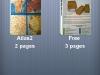
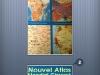
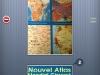
Traitement des images
L'application détecte le format de l'image automatiquement, il est possible de déplacer les angles de l'image. Le traitement de l'image permet d'ajuster la luminosité, le contraste et le niveau de gris.
[Diaporama]
Personnalisation de la taille de l'image
L'application permet d'adapter la taille de l'image au format du document.
[Diaporama]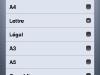
Tous les documents sont convertis au format PDF ; ils peuvent être protégés par un mot de passe.
Scanner Pro permet d'attribuer un mot de passe pour chaque nouveau document ; seules les personnes le connaissant pourront accéder au document.
Transfert des documents vers un Mac ou un PC sous Windows
Il est possible de transférer les documents numérisés via WiFi vers n'importe quel ordinateur depuis le iPhone. Aucun autre logiciel n'est nécessaire.
Envoi d'un document par mail
Un document numérisé peut être également envoyé par mail directement depuis l'application. Il suffit de cliquer simplement sur le bouton correspondant.
Prévisualisation d'un document avant son envoi
Un visualisateur de fichier PDF intégré permet de voir le document numérisé tel qu'il apparaîtra sur l'ordinateur.
Téléchargement de documents numérisés vers des serveurs en ligne
Les documents peuvent être téléchargés vers MobileMe iDisk, Box.Net, Humyo et n'importe quel serveur WebDAV.
Impression avec l'application Print n Share de EuroSmartz
Avec les deux applications Scanner Pro et Print n Share, il est possible d'imprimer les documents numérisés avec toute imprimante connectée à un Mac ou un PC.
Scanner Pro intègre l'utilisation de plusieurs produits tiers
- Dropbox
- Les documents numérisés peuvent être synchronisés facilement avec son compte Dropbox.
- Evernote
- Les documents numérisés peuvent être téléchargés sur son compte en ligne Evernote. Il est possible d'ajouter des mots-clés et de choisir facilement l'éditeur de notes.
- GoogleDocs
- Scanner Pro permet d'utiliser l'OCR (logiciel de reconnaissance de caractères) de Google Docs pour convertir les documents numérisés en texte éditable sur son compte Google.
L'application est traduite en français.
Numériser un document
Pour numériser un document :
- cliquer sur le signe '+' ;
- cliquer sur l'icône de l'appareil photo (il est possible d'utiliser le stabilisateur d'image) ; si la photo convient, cliquer sur la 'coche" sinon, sur l'icône de l'appareil photo pour effectuer une nouvelle prise de vue ;
- l'ajustement des angles se fait en les glissant jusqu'à la position souhaitée, mais attention à ne pas toucher les boutons Retour et Traiter, sinon, il faudra recommencer la prise de vue ;
- cliquer sur le bouton Traiter, même si on ne souhaite effectuer aucun traitement, sinon, l'image n'est pas mémorisée ;
- pour ajouter une page à son document, cliquer de nouveau sur l'icône de l'appareil photo ;
- une fois les pages du document numérisé, un clic sur le bouton Retour affiche la fenêtre de saisie du nom du document ;
- pour modifier l'ordre des pages, en supprimer ou en ajouter, cliquer sur l'icône du document puis sur le bouton Editer.
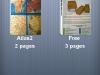





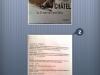
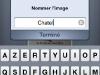
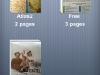
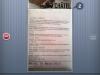
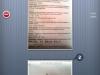
Transférer le document numérisé
Scanner Pro permettant l'utilisation d'un serveur WebDAV, je peux utiliser USBGate (que j'ai décrit récemment) pour visualiser sur mon ordinateur les fichiers numérisés. J'accède alors aux fichiers image (jpg) et au fichier PDF généré.
En cliquant sur l'icône en forme d'enveloppe, il est possible d'envoyer le fichier PDF.
En cliquant sur l'icône en forme de dossier, on peut choisir le serveur vers lequel transférer le fichier PDF.
[Diaporama]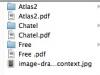
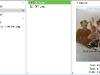
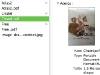
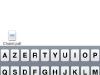
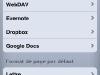
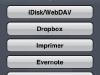
Ce que je pense de Scanner Pro
En déplacement, il peut être assez utile de disposer d'une telle application. Mais je préfère de loin un scanner de bureau ! prendre un cliché correct avec le iPhone ne me semble pas si aisé ; l'application Scanner Pro est assez intuitive, à ceci près que l'adaptation du cadre à l'image bien souvent aboutit à un tap sur le bouton Retour ou le bouton Traiter.
Ecrit par Lise - Site
- WebDAV : voir l'article de Wikipedia [↩]
